Ok. Du har en riktigt snabb WordPress-sida efter att ha valt FS Data som webbhotell samt läst (och följt) vår guide till en snabbare WordPress-sida. Allt är frid och fröjd, dina besökare ökar i antal och du får allt bättre placeringar i Google.
Men är det verkligen allt?
Njae, det finns faktiskt ytterligare en sak man kan göra för att enkelt snabba upp WordPress. Det är en sak som vi nu ska visa er, med hjälp av ett systerföretag till oss på FS Data. Det är dags att snabba upp WordPress med (ett svenskt) CDN.
Vad är ett CDN?
CDN står för Content Delivery Network och det används för att snabbare leverera statiskt innehåll på en hemsida. Med statistik innehåll avses t ex bilder, PDF:er, javascript osv. Ett CDN hanterar t ex inte PHP (det kan inte behandla dess kod). Ett CDN är ett dumt, men väldigt snabbt, nätverk för statiska filer.
När en besökare laddar en hemsida med CDN så hanterar då dels webbservern sidans utseende, innehåll, funktioner osv. medan CDN:et levererar alla bilder, script osv. Det ger en avsevärt snabbare hemsida.
En annan riktigt fin funktion med CDN är att det kan spegla sitt innehåll på olika geografiska platser. Även om din hemsida finns på en webbserver i Helsingborg så kan dina bilder t ex levereras från ett CDN i USA för de hemsidebesökare som befinner sig där.
 ”NCDN – CDN” by Kanoha – Own work. Licensed under Creative Commons Attribution-Share Alike 3.0 via Wikimedia Commons – http://commons.wikimedia.org/wiki/File:NCDN_-_CDN.png#mediaviewer/File:NCDN_-_CDN.png
”NCDN – CDN” by Kanoha – Own work. Licensed under Creative Commons Attribution-Share Alike 3.0 via Wikimedia Commons – http://commons.wikimedia.org/wiki/File:NCDN_-_CDN.png#mediaviewer/File:NCDN_-_CDN.png
Är det svårt med CDN?
Nej, inte alls. Faktum är att det enda du behöver göra är att skapa ditt CDN och säga åt WordPress att använda det. Därefter kommer alla dina statiska filer automatiskt att läggas upp på ditt CDN. Du behöver t ex inte göra något särskilt när du laddar upp bilder i WordPress. Allt bara fungerar ändå.
Övertygad om att du behöver ett CDN? Då kör vi!
Så här snabbar du upp WordPress med CDN
 1. Skapa ett konto hos Cloud Royale. Börja med att skapa ett konto hos Cloud Royale. Cloud Royale är en svensk leverantör av molntjänster som ingår i samma koncern som FS Data. Det är ett riktigt bra företag med andra ord.
1. Skapa ett konto hos Cloud Royale. Börja med att skapa ett konto hos Cloud Royale. Cloud Royale är en svensk leverantör av molntjänster som ingår i samma koncern som FS Data. Det är ett riktigt bra företag med andra ord.
När du registrerar dig hos Cloud Royale så behöver du aktivera ditt konto med ett kontokort. Inga pengar debiteras, utan kortet kontrolleras bara (så att det fungerar).
2. Skapa ditt CDN. Nu loggar du in hos Cloud Royale med din e-postadress och det lösenord du själv har valt. Klicka på ”CDN” i toppmenyn och vidare på ”Skapa nytt CDN”.

Välj ett namn på ditt CDN, t ex cdn.mindoman.se, och ange adressen till din hemsida, t ex mindoman.se. Därefter väljer du vilka länder som ditt CDN ska inkludera (var ditt statiska innehåll ska speglas). Om du främst har svenska besökare så kan du börja med att välja ”Sverige”.
Hos Cloud Royale betalar man bara för det man använder. Med ett CDN i Sverige så betalar man bara 20 öre (!) per GB data som levereras till dina besökare. Det är en extremt låg kostnad för en klart snabbare hemsida.
När du är nöjd klickar du på ”Skapa CDN”. Du får en bekräftelse när det är klart. Klicka då bara på ”Stäng”.
Åter på översiktssidan för CDN hos Cloud Royale klickar du på kugghjulet längst till höger på raden för det CDN du precis skapade och väljer ”Konfigurera”. Då får du se namnet på ditt CDN tillsammans med ett värdnamn. Notera detta värdnamn.
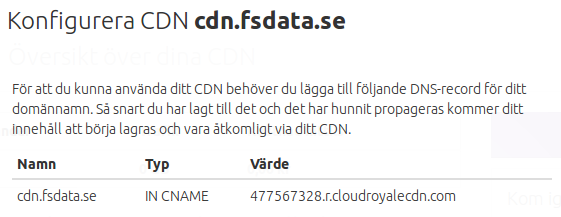
3. Skapa adressen för ditt CDN. Nu är det dags att skapa adressen för ditt CDN hos din domänleverantör (det företag som hanterar pekningen av ditt domännamn).
Om du har din domän hos FS Data så är det bara att logga in i vår kontrollpanel och gå in under ”Domännamn” i högermenyn. Välj ditt domännamn, klicka på ”DNS” och vidare på ”Skapa inlägg”. Sedan skapar du din CDN som en subdomän med CNAME och värdnamnet från Cloud Royale i fältet för ”Data”.
Vill du ha mer hjälp med detta? Då har vi en utmärkt guide här: Domänhantering hos FS Data.
Nu har du klarat av det ”svåraste” med att skapa ett eget CDN. Bra där!
4. Lägg in ditt CDN i WordPress. Om du har använt vår tidigare guide till en snabbare WordPress-sida så har du nu ett cachetillägg som heter WP Super Cache på din hemsida. Det är i detta tillägg som vi nu ska lägga in ditt CDN.
Logga därför in på din WordPress-sida (wp-admin) och gå in under ”Inställningar” > ”WP Super Cache” i menyn till vänster. Klicka där på fliken ”CDN”.

Det enda du gör nu är att bocka i ”Enable CDN Support” samt ange adressen till ditt CDN i fältet för ”Off-site URL”. Spara ändringarna längst ner, sen är du klar!
Nu kommer allt statiskt material på din hemsida, som hanteras av WP Super Cache, automatiskt att läggas upp på ditt CDN. Du kan själv bekräfta detta genom att besöka din hemsida och kontrollera källkoden för sidan. Där är alla bilder, script osv. nu länkade till ditt CDN.
WP Super Cache är inte det enda WordPress-tillägg som har stöd för CDN. Flera andra cachetillägg, som W3 Total Cache, har det likaså. Om du har använt våra tidigare guider så finns det ytterligare två tillägg som du kan konfigurera för ditt CDN.
– Autoptimize (optimering av script), gå in under ”Inställningar” > ”Autoptimize” och ange ditt CDN i fältet för ”CDN bas-URL”. Ange ditt CDN utan avslutande ”/”.
– WP-Piwik (alternativ till Google Analytics), gå in under ”Inställningar” > ”WP-Piwik”. Under fliken ”Tracking”, ange ditt CDN med sökvägen till Piwik i fältet för ”CDN URL” t ex cdn.mindoman.se/piwik.
Svårare än så här är det inte att komma igång med CDN i WordPress. Om du har några frågor om detta, lämna då gärna en kommentar här nedan. Lycka till med ditt CDN nu! 🙂
